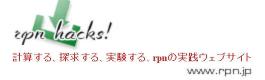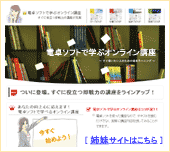DOSプロンプト
さて、DOSを使うにはどうすればいいのでしょうか。DOSを別途購入する必要がないことは分かりましたが、一体どうやったら使うことができるのでしょうか。
DOSを起動する方法
 まず、パソコンを立ち上げて、Windowsのデスクトップ画面になるまで待ってください。その後、タスクバーのスタートボタンをマウスでポイント(押して)、プログラムをポイントし、次にアクセサリをポイント、最後にDOSプロンプトをクリックします。
まず、パソコンを立ち上げて、Windowsのデスクトップ画面になるまで待ってください。その後、タスクバーのスタートボタンをマウスでポイント(押して)、プログラムをポイントし、次にアクセサリをポイント、最後にDOSプロンプトをクリックします。
面倒な感じがしますが、箇条書きにすると以下のようになります。
①タスクバーの「スタートボタン」をマウスでクリック
②メニューの「プログラム」をクリック
③メニューの「アクセサリ」をクリック
④メニューの「DOSプロンプト」または「コマンドプロンプト」をクリック
ディスプレーに真っ黒なウィンドウが開いたはずです。これが、DOSです。
Windowsユーザでは通称、DOS窓とも言います。その他、Windowsのバージョンによっては、DOSプロンプト、コマンドプロンプト、MS-DOS、DOSなどと呼ばれますが基本的にみんな同じです。本講座でも適当に使い分けています。
DOS窓の中では、C:\WINDOWS>が表示されて、_(アンダーバー)が点滅していると思います。点滅しているアンダーバーはキーボードからの入力位置を示すカーソルです。ちなみに、この「C:」から「>」までをプロンプトといいます。
Windows95,98,Meと2000,XPではDOSプロンプトの起動と表示が異なります。Windows95 ⇒ スタート->プログラム->アクセサリ->MS-DOSプロンプト
Microsoft(R) Windows 95
(C)Copyright Microsoft Corp 1981-1995.
C:\WINDOWS>
Windows98 ⇒ スタート->プログラム->アクセサリ->MS-DOSプロンプト
Microsoft(R) Windows 98
(C)Copyright Microsoft Corp 1981-1999.
C:\WINDOWS>
Windows98Me ⇒ スタート->プログラム->アクセサリ->MS-DOSプロンプト
C:\WINDOWS>
Windows2000 ⇒ スタート->プログラム->アクセサリ->コマンドプロンプト
Microsoft Windows 2000 [Version 5.00.2195]
(C) Copyright 1985-2000 Microsoft Corp.
C:\Documents and Settings\Administrator>
WindowsXP ⇒ スタート->プログラム->アクセサリ->コマンドプロンプト
Microsoft Windows XP [Version 5.1.2600]
(C) Copyright 1985-2001 Microsoft Corp.
C:\Documents and Settings\Administrator>
※Windows2000,XPで「C:\Documents and Settings\***>」の***はパソコ
ンの設定状態によって異なります。
これでDOSが使える状態です。ついに、DOSの世界に一歩足を踏み入れましたね!
DOSを終了する方法
さっそくですが、DOSを起動したら、次は終了を学びましょう。
Windowsでウィンドウを閉じるときはタイトルバー右の×をクリックしますが、DOS窓を終了するときも同じです。しかし、DOS窓を閉じるときはDOSの流儀に従って、キーボードから指示(コマンド)を出した方が、かっこいいですね。
DOSからWindowsの世界に戻るには、以下のコマンド「exit」を入力して(「」はタイプしない)、エンターキーを押してください。
これは、Windows95,98,Meの場合ですが、Windows2000,XPでは以下のようになります。
※Administratorの部分は使う人の環境によって異なります。
パッとDOS窓が消えましたね。これでDOSとお別れです。何回かDOSの起動と終了を繰り返してみてください。すぐに、DOSの起動とコマンドを使った終了に慣れてきます。
なお、DOS窓を開いているときに、他のウィンドウを操作してはダメということはありません。実際は、Windowsを使用しながらDOS窓も使うことが多くなります。肝心なのはDOSを終了するときは、DOS窓でexitコマンドを入力して終了するというところですね。
【今回のDOSコマンド】
「exit」